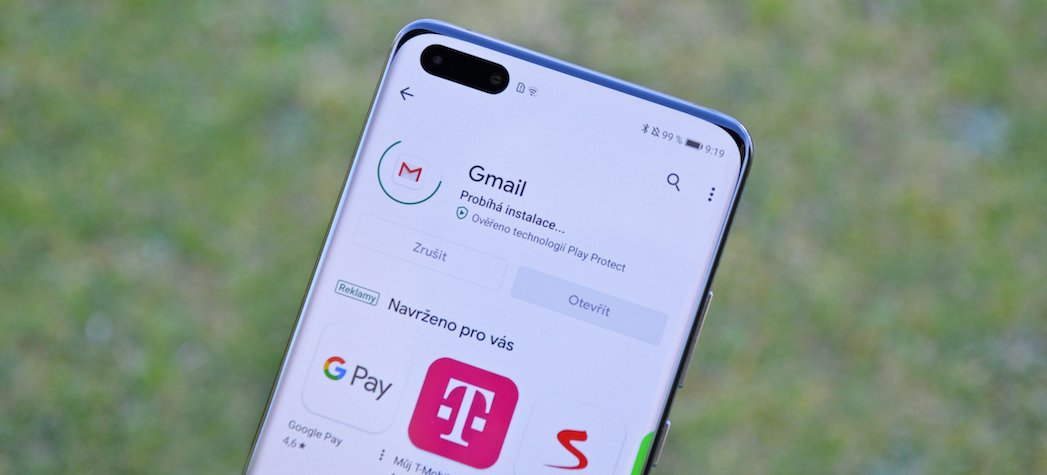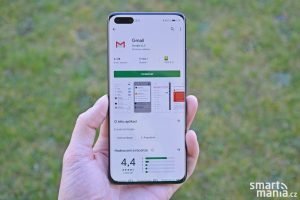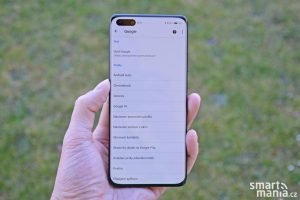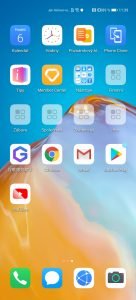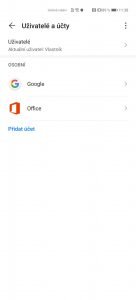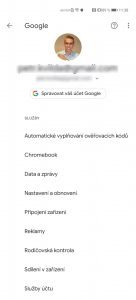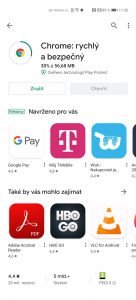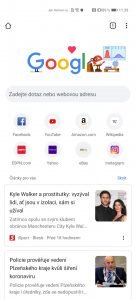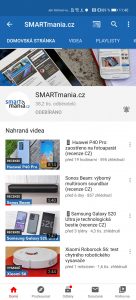Společnost Huawei to v posledních měsících nemá vůbec jednoduché. I když vyrábí špičkové smartphony, zájem o ně mezi uživateli poklesl. Důsledkem neustále probíhající obchodní války mezi USA a Čínou a uvaleným sankcím totiž Huawei ve svých smartphonech nesmí používat balíček Google služeb (Google Services), což v praxi znamená nejen chybějící obchod s aplikacemi Google Play, ale i celou řadu dalších aplikací, jako je YouTube, prohlížeč Chrome, Mapy, Gmail… a samozřejmě i placení skrze Google Pay.
- Nejnovější způsob, jak na telefonech Huawei zprovoznit Google služby a obchod Play
- Jedná se o neoficiální postup, který není schválený ani Googlem, ani společností Huawei
- Celý postup je poměrně dlouhý, ale nikoliv složitý
Už s příchodem smartphonu Huawei Mate 30 Pro se ale na internetu objevily návody, jak Google služby opět zprovoznit. Vždy se jednalo o neoficiální softwarové zásahy, které ale byly funkční pouze po omezený čas, pak je totiž Google zablokoval.
Nyní se na Xda-developers.com objevilo zcela nové řešení, které Google služby na telefonech Huawei opět dovolí používat. Sami jsme to otestovali na smartphonech Huawei Mate 30 Pro i aktuální vlajkové lodi Huawei P40 Pro.
Funguje přihlášení do systému s Google účtem, obchod Google Play i všechny Google aplikace (Mapy, Gmail, YouTube, Chrome…). Nefunkční logicky zůstává pouze placení skrze Google Pay.
 Mějte na paměti, že vše provádíte zcela na vlastní zodpovědnost. Autor návodu ani provozovatel webu SMARTmania.cz nenesou žádnou odpovědnost za případné škody, které na vašem telefonu či v softwaru mohou vzniknout. Instalací neautorizovaného a neoficiálního software se rovněž vystavujete bezpečnostnímu riziku.
Mějte na paměti, že vše provádíte zcela na vlastní zodpovědnost. Autor návodu ani provozovatel webu SMARTmania.cz nenesou žádnou odpovědnost za případné škody, které na vašem telefonu či v softwaru mohou vzniknout. Instalací neautorizovaného a neoficiálního software se rovněž vystavujete bezpečnostnímu riziku.
Pro funkčnost tohoto řešení je potřeba, abyste měli po ruce USB Flash disk s USB-C konektorem, případně paměťovou kartu. Celý postup není nijak složitý, ale je poměrně dlouhý. Proto každý bod pečlivě čtěte a postupujte přesně podle návodu.
Aktualizováno: Na Xda-developers se objevil nepatrně zjednodušený postup (princip nicméně zůstává stejný jako v návodu níže).
Instalace Google služeb na telefony Huawei
- Stáhněte si a rozbalte soubor Huawei LzPlay.zip z tohoto odkazu (4 MB). Obsah rozbalte do rootu USB Flash disku (nebo na paměťovou kartu) a pak jej připojte k telefonu.
- V nabídce Nastavení vyberte nástroj Záloha a obnova. Pokud byste jej v systému nenašli, stáhněte si nástroj Huawei Backupz AppGallery.
- V aplikaci pro zálohu a obnovení dat vyberte Externí úložiště a na dalším kroku vyberte USB Flash disk nebo paměťovou kartu.
- Následně vám bude nabídnuta k obnově záloha ze smartphonu Huawei Mate 30 (manual backup) s velikostí okolo 5 MB. Nemusíte se bát, můžete ji použít i na jiné smartphony Huawei včetně řady P40.
- Z nabídky dat k obnovení vyberte Obnovit vše a potvrďte kliknutím na tlačítko Obnovit. Pokud po vás obnova bude vyžadovat heslo, opište jej z nápovědy na obrazovce.
- Po dokončení obnovy si stáhněte instalační soubory Google služeb z tohoto odkazu (soubor Google Installation.zip, velikost 155 MB, heslo pro rozbalení je firlando123). Po stažení jej rozbalte a složku Google Installation překopírujte do telefonu.
- Nyní v telefonu přejděte do nabídky s aplikacemi, kde vyberte čínskou aplikaci s logem G a spusťte ji (ta se v systému objevila po obnovení ze zálohy).
- Potvrďte všechna oprávnění. Jakmile tak učiníte, přepněte se z aplikace G na hlavní obrazovku a následně ji přes přepínač aplikací ukončete.
- Aplikaci G znovu spusťte a klikněte na modré tlačítko s čínskými znaky ve spodní části. Nyní se z aplikace přepněte zpět do správce souborů do složky Google Installation.
- Nainstalujte postupně balíčky 1 až 6, další zatím neinstalujte.
- Po nainstalování ukončete všechny aplikace na pozadí a znovu spusťte tu s ikonou G a klikněte opět na modré tlačítko s čínskými znaky a potvrďte i následující dialogové okno v čínštině. Následně aplikaci opět minimalizujte.
- Přejděte do nabídky Nastavení – Uživatelé & účty – Přidat účet a vyberte Google. Následně se přihlaste se svým Google účtem. Pokud máte vícero Googlu účtů, můžete si je přes tuto nabídku postupně přidat, případně to lze provést i kdykoliv později. Po přidání Google účtu/ů opět ukončete všechny aplikace na pozadí.
- Vraťte se do správce souborů a nainstalujte Google Service Framework (soubor 07).
- Po instalaci by se vám v notifikační oblasti měla opakovaně začít objevovat notifikace o tom, že služby Google Play vyžadují akci… tuhle notifikaci ignorujte. Kromě ní by vám měla vyskočit i další notifikace informující o probíhající aktualizaci Google Play. Tuto činnost nechte doběhnout (může to trvat i několik minut). Pokud vám bude neustále vyskakovat notifikace z Google Play, ignorujte ji.
- Teď spusťte Google Play a nainstalujte bezplatnou aplikaci Device ID. Poté opět ukončete všechny aplikace a spusťte Device ID. Klikněte na Grant Permission (například u položky IMEI). Po potvrzení se zaměřte na boxík s názvem Google Service Framework (GSF), kde by mělo být vyplněný kód složený z čísel a znaků, což znamená, že jsou Google služby funkční.
- Nyní jděte do nabídky Nastavení – Aplikace, poté znovu Aplikace, a klikněte na tři tečky, kde z menu vyberte Zobrazit systémové procesy. Zde vyhledejte Google Play services a klikněte na tlačítko Uninstall.
- Opět přejděte do správce souborů do složky Google Installation a nainstalujte 8. apk soubor (GMS Core Mod 1).
- Nyní jděte znovu do nabídky Nastavení – Aplikace, poté znovu Aplikace, a klikněte na tři tečky, kde z menu opět vyberte Zobrazit systémové procesy. Zde vyhledejte Google Services Framework. Rozklikněte položku a klikněte na Vymazat cache a Vymazat data.
- Nyní spusťte znovu aplikaci Device ID, kde by měla chybět položka Google Service Framework (GSF).
- Toto je asi nejkritičtější část z celého návodu. Znovu ukončete všechny aplikace na pozadí a otevřete Obchod Play. Měla by se vám objevit chybová hláška. Pokud ne, zkuste pár minut vyčkat a celý postup opakovat. Jakmile se vám objeví chybová hláška na Google Play, klikněte na tlačítko Opakovat (Retry). Poté spusťte aplikaci Device ID, kde by se vám měla znovu objevit položka Google Service Framework (GSF). Pokud se tak nestane, opakujte celý postup tak dlouho, dokud se zde položka neobjeví včetně kódu složeného ze znaků a čísel. Postup při opakování je vždy následující: spustit Device ID, následně obchod Play, kliknout na Opakovat (Retry), pak ukončit všechny aplikace a znovu spustit Device ID. Cílem je, aby se vám pod Google Service Framework (GSF) opět objevil kód. Na Xda-developers doporučují zkusit provést restart telefonu.
- Jakmile se vám kód objeví, přestane se zobrazovat ona otravná notifikace z Google Play a máte téměř vyhráno.
- Jděte znovu do nabídky Nastavení – Aplikace, vyhledejte Google Play services a klikněte na Odinstalovat.
- Znovu přejděte do správce souborů do složky Google Installation a nainstalujte 9. apk soubor (GMS Core Mod 2).
- Hotovo, nyní máte na svém smartphonu Huawei funkční Google služby.
Návod vznikl na základě tohoto vlákna na Xda-developers.com. Při instalaci Google služeb vám rovněž může pomoci následující video:
Pokud postup vyzkoušíte, dejte nám do komentářů vědět, zda jste uspěli a na jakém smartphonu jste Google služby instalovali. Nezapomínejte také, že stejně jako předchozí postupy, i tento může Google kdykoliv zablokovat a znefunkčnit.